モジュール番号 3506
困ったときは
ペアリングできない
Q1時計とスマートフォンが一度も接続(ペアリング)できない
機種は対応していますか?
お使いのスマートフォンとOSが対応機種となっているかご確認ください。
対応機種についてはカシオホームページをご覧ください。
CASIO WATCHESをインストールしましたか?
時計と接続するためには、CASIO WATCHESをスマートフォンにインストールする必要があります。
Bluetoothは設定しましたか?
スマートフォンのBluetoothを設定してください。設定方法の詳細についてはスマートフォンの取扱説明書をご覧ください。
iPhoneをお使いの方
「設定」  「Bluetooth」
「Bluetooth」  オン
オン
「設定」  「プライバシー」
「プライバシー」  「Bluetooth」
「Bluetooth」  「CASIO WATCHES」
「CASIO WATCHES」  オン
オン
Androidをお使いの方
Bluetoothをオンにしてください。
上記以外
一部のスマートフォンでCASIO WATCHESを使用する場合、スマートフォンでBT Smartの設定を無効にする必要があります。設定方法の詳細についてはスマートフォンの取扱説明書をご覧ください。
ホーム画面で「メニュー」  「本体設定」
「本体設定」  「Bluetooth」
「Bluetooth」  「メニュー」
「メニュー」  「BT Smart設定」
「BT Smart設定」  「無効にする」
「無効にする」
再接続できない
Q1時計とスマートフォンが再接続できない
Q2スマートフォンの機内モードを有効にしたら接続できなくなった
スマートフォンの機内モードを有効にすると、時計と接続できません。スマートフォンの機内モードを解除し、ホーム画面で「CASIO WATCHES」アイコンをタップした後、画面に従って操作し、ペアリングしてください。
Q3時計の機内モードを有効にしたら接続できなくなった
時計の機内モードを解除してください。
Q4スマートフォンのBluetoothをオンからオフにしたら接続できなくなった
スマートフォンのBluetoothをオフからオンにし、ホーム画面で「CASIO WATCHES」アイコンをタップした後、画面に従って操作し、ペアリングしてください。
Q5スマートフォンの電源を切ったら接続できなくなった
スマートフォンの電源を入れ、CASIO WATCHESのアイコンをタップしてから、画面に従って操作し、ペアリングしてください。
どうしても接続できない場合
Q1どうしてもスマートフォンと時計を接続できない
スマートフォンを確認しましたか?
スマートフォンの電源を入れ直し、CASIO WATCHESのアイコンをタップしてから、画面に従って操作し、ペアリングしてください。
時計が機内モードになっていませんか?
機内モードがオンのときは、スマートフォンと接続しません。機内モードをオフにしてください。
ペアリングをやり直しましたか?
CASIO WATCHESとスマートフォン(iPhoneのみ)からペアリング情報を削除した後、ペアリングをやり直してください。
それでも接続できない場合
スマートフォンを機種変更した場合
Q1今使っている時計を別のスマートフォンと接続したい
お使いになっている時計と接続したいスマートフォンをペアリングしてください。
Bluetooth接続による自動時刻修正機能(Time Adjustment)
Q1どのタイミングで時刻を合わせるのですか?
この時計は、ペアリング済みのスマートフォンと接続して、時刻を合わせます。以下のタイミングで、時計の自動時刻合わせをします。
スマートフォンのタイムゾーンやサマータイムが変更されたとき
前回のBluetooth接続による時刻合わせから24時間以上経過したとき
時計で都市の変更や時刻の変更をしてから24時間以上経過したとき
Q2自動で時刻が合わない
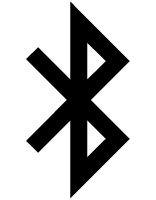 が消灯していますか?
が消灯していますか?
電池節約のため、約1時間使用していないとみなされると、Bluetooth接続が一時的にオフになります。このとき、自動時刻修正も機能しません。再接続するには、時計のいずれかのボタンを押す、または時計を傾けてください。
前回のBluetooth接続による時刻合わせから24時間以上経過していますか?
手動で時刻合わせをすると、それから24時間は自動時刻修正が起動しません。これらの操作の後、24時間経過すると自動時刻修正が機能するようになります。
手動で時刻や都市の変更をしてから24時間以上経過していますか?
手動で時刻や都市を変更すると、それから24時間は自動時刻修正が機能しません。これらの操作の後、24時間以上経過すると自動時刻修正が機能するようになります。
時計が機内モードになっていますか?
機内モードがオンのときは、スマートフォンと接続しません。機内モードをオフにしてください。
Q3正しい時刻が表示されない
スマートフォンが圏外の状態になっているなどでネットワークに接続していない場合は、スマートフォンの時刻が正しくない可能性があります。その場合は、スマートフォンをネットワークに接続して時刻を合わせてください。
歩数計
Q1歩数が正しく表示されない
本機は腕に装着する歩数計のため実際の歩行とは関係のない腕の動きも検知し歩数としてカウントしてしまうことがあります。
また、時計の装着方法や歩行中の腕の動かし方によっては、正しくカウントできないことがあります。
Q2歩数が増えない
誤カウントを防ぐため、歩行開始から約10秒はカウントの表示が増えません。
約10秒以上の歩行があると、それまでの歩行を追加して表示します。
Q3使用中に[ERROR]が表示された
センサーや内部回路が故障すると[ERROR](エラー)が表示され、センサー機能が使用できなくなります。
3分以上経過しても表示が消えない、または何度も表示される場合は、センサーの故障が考えられます。
「修理に関するお問合せ先」(「はじめにお読みください」を参照)にご相談ください。
アラーム
Q1アラームが鳴らない/振動しない
アラームの設定がオンになっていますか?オフになっている場合は、アラームの設定をオンにしてください。
電池
Q1![]() が点灯している
が点灯している
その他
Q1「困ったときは」には知りたい情報がない
以下のウェブサイトをご確認ください。

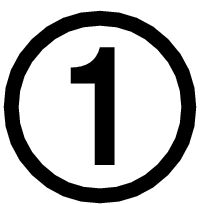 アプリケーションをインストールする
アプリケーションをインストールする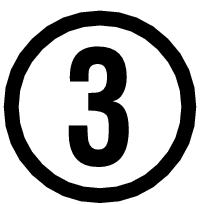 ペアリングする
ペアリングする